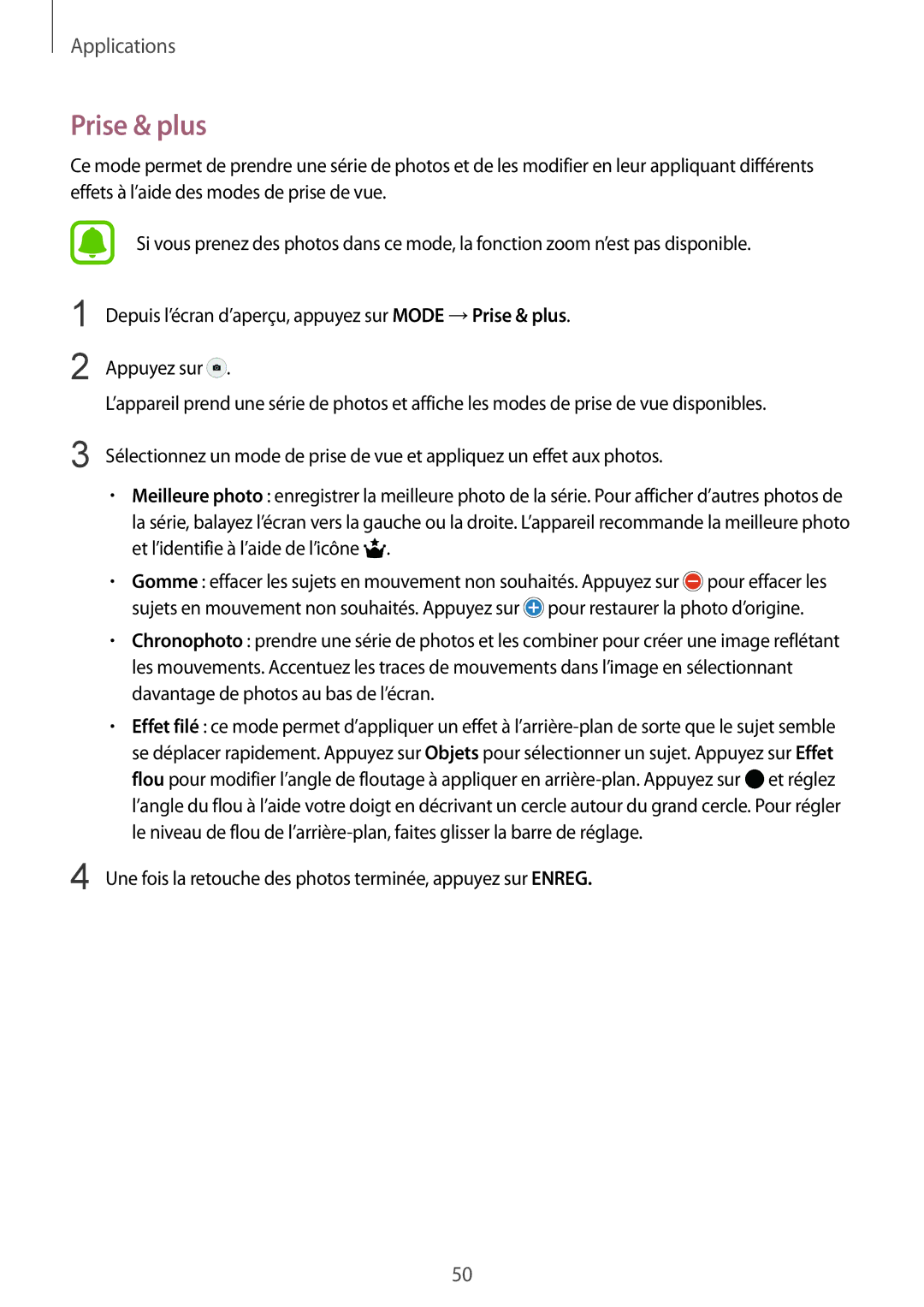SM-T810NZWFXEF, SM-T810NZWEXEF, SM-T810NZDEXEF, SM-T810NZKEXEF specifications
The Samsung SM-T810NZKEXEF, SM-T810NZDEXEF, SM-T810NZWEXEF, SM-T810NZWFXEF, and SM-T710NZKEXEF are part of the renowned Galaxy Tab series, specifically enhancing Samsung's reputation in the tablet landscape. These models are designed with a focus on performance, entertainment, and productivity, making them suitable for a wide range of users, from casual consumers to professionals.The core of these tablets is powered by the Exynos processor, which ensures smooth performance and efficient multitasking capabilities. With up to 3GB of RAM, users can easily run multiple apps simultaneously without experiencing lag. This level of performance is ideal for streaming high-definition videos or using demanding applications.
One of the standout features of these tablets is their brilliant display. The Super AMOLED technology offers vibrant colors and deep contrasts, providing an immersive viewing experience whether you are watching movies, playing games, or browsing the web. With resolutions reaching up to 2560 x 1600 pixels, the clarity and detail on display are simply breathtaking.
In terms of design, the Samsung Galaxy Tab models are sleek and lightweight. This portability makes them great for on-the-go lifestyles, fitting comfortably in backpacks or handbags. The metal frame adds durability, ensuring that these tablets can withstand daily use while also maintaining a premium look and feel.
Battery life is another highlight, with substantial longevity that allows for hours of usage on a single charge. This makes the devices perfect companions for travel, long meetings, or leisurely days at home. Additionally, they support adaptive fast charging, which minimizes downtime, allowing users to quickly get back to their tasks or entertainment.
Samsung has included a variety of connectivity options including Wi-Fi and optional LTE capabilities, enabling seamless Internet access anywhere you go. The tablets also come equipped with an array of sensors and features such as fingerprint recognition for enhanced security, making them ideal for both personal and professional uses.
Built-in storage options range up to 64GB, expandable via microSD, ensuring that users have sufficient space for apps, media, and documents. Furthermore, Samsung's software optimizations provide a user-friendly experience, combining the best of Android with additional features that enhance functionality.
In conclusion, the Samsung SM-T810NZKEXEF and its counterparts offer remarkable performance, stunning visuals, and robust features, making them versatile devices for a variety of applications. Whether for entertainment, productivity, or personal use, these tablets represent a solid choice in the competitive tablet market.